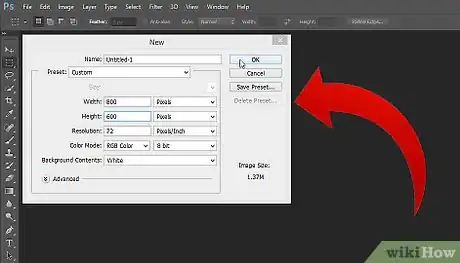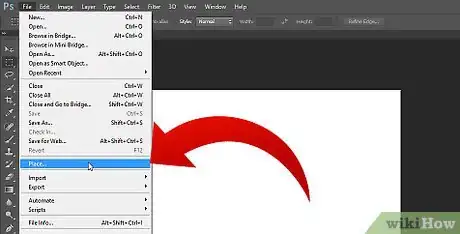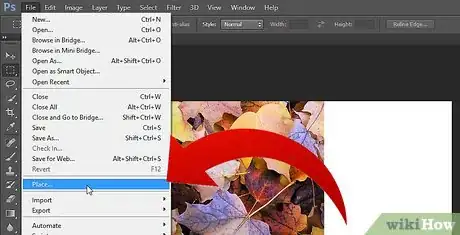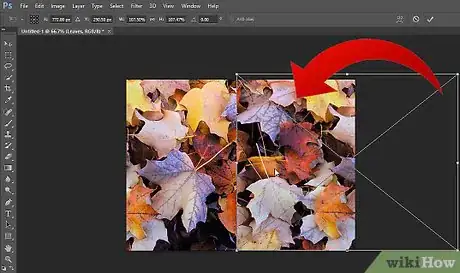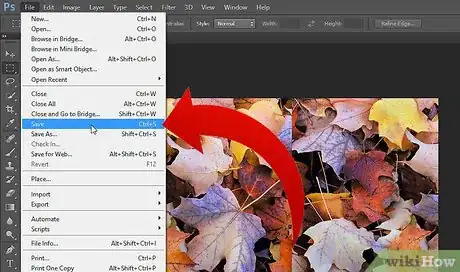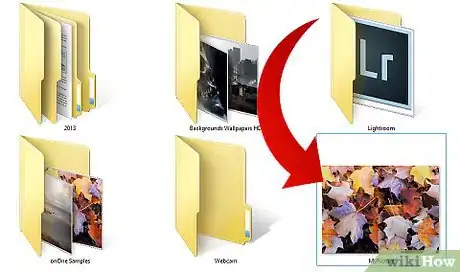X
wikiHow è una "wiki"; questo significa che molti dei nostri articoli sono il risultato della collaborazione di più autori. Per creare questo articolo, autori volontari hanno collaborato apportando nel tempo delle modifiche per migliorarlo.
Questo articolo è stato visualizzato 6 612 volte
Come fondere due immagini in Adobe Photoshop CS5.1. Ci sono vari tutorial online. In Adobe Photoshop CS5.1 ci sono più modi per eseguire la stessa azione. Questo metodo è semplice e veloce. Nell’esempio, viene usata un’immagine da questo link: http://www.facebook.com/SAA.Photography12.
Passaggi
-
1Apri Adobe Photoshop CS5.1 e scegli le opzioni per aprire un file. Ecco il percorso da seguire: File > Nuovo. Scegli la risoluzione che desideri, ad esempio 800x600.
-
2Quando la tela è aperta, clicca su File > Importa. Dovrebbe aprirsi una nuova finestra in cui puoi selezionare la prima immagine da usare.
-
3Ora posiziona questo file esattamente nel punto in cui ti serve sulla tela. Puoi ridurre le dimensioni dell’immagine e sistemarla dove vuoi col mouse. Una volta collocata l’immagine nel punto desiderato, premi Invio per rilasciarla.
-
4Ora puoi aggiungere l’immagine da fondere con la prima. Ripeti il punto 2 per importare la seconda immagine, e una volta scelta puoi riposizionarla col mouse, come al punto 3.
-
5Una volta finito il posizionamento, clicca col tasto destro sulla seconda immagine per collocarla sulla tela principale. Ora sono entrambe sulla stessa tela.
-
6Per salvare questa tela, vai su File > Salva. Si aprirà una nuova finestra in cui potrai scegliere il formato e alcune dimensioni per l’esportazione. Puoi salvare anche in .PSD per continuare a editare le immagini anche con altri software, ad esempio Illustrator.
-
7Quando hai completato il salvataggio, ti viene chiesto dove salvare il file. Ora le immagini sono a disposizione.Pubblicità
Consigli
- Devi scegliere la dimensione adatta della tela su cui lavorare. Se vuoi una tela grande, sceglila all’inizio, altrimenti non puoi più cambiarla in seguito.
- Una volta esportata l’immagine fusa, non puoi più modificarla se non riaprendo il file .PSD.
Pubblicità
Informazioni su questo wikiHow
Pubblicità